Hoe schrijf je boven een regel in MS Word
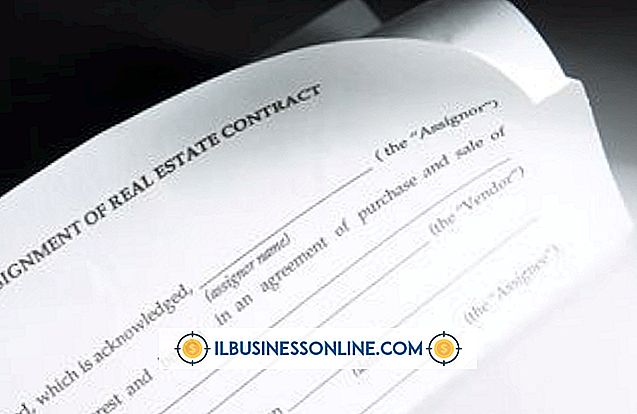
Microsoft Word biedt vele manieren om te communiceren met de documenten op het scherm, inclusief het typen van een bestaand document of formulier. In de loop van een enkele dag moet u misschien uw initialen op een regel typen om een aankoop goed te keuren, een digitale handtekening op een elektronische briefwisseling te scannen, bestelformulieren in te vullen en de datum van een document op te nemen, alle bovenstaande regels al op hun plaats op het document. Door aan een Word-document toe te voegen, loop je het risico de stroom van de pagina te onderbreken, maar er zijn snelle oplossingen om bovenstaande regels te schrijven en de rest van de inhoud op zijn plaats te houden.
1.
Open het Word-document en blader naar het gedeelte met de regel. Als de lijn klein is, kan het helpen om het Word-zoomgereedschap te gebruiken om in te zoomen, zodat de lijn groot is en gemakkelijk te zien op het scherm.
2.
Klik op het tabblad Invoegen en klik vervolgens op de knop "Tekstvak". Kies 'Eenvoudig tekstvak' in het menu. Sleep om een tekstvak te vormen dat zich direct boven de regel op de pagina bevindt.
3.
Klik in het tekstvak om tekst die u wilt boven de regel te typen.
4.
Schrijf elke tekst die u boven de lijn wilt plaatsen met de hand. Klik op het tabblad Invoegen en klik vervolgens op de knop "Vormen". Kies de "Scribble" -tool, die eruit ziet als een kronkelige lijn. Wanneer de cursor verandert in een plusteken, klikt u in het tekstvak boven de regel, houdt u de linkermuisknop ingedrukt en tekent u wat u wilt schrijven. Laat de linkermuisknop los wanneer het woord is voltooid.
5.
Klik op het oranje tabblad Hulpmiddelen voor tekst en klik vervolgens op het menu "Vormoverzicht". Kies 'Geen overzicht'. Klik op het menu 'Vormvulling' en kies 'Geen opvulling'. Dit zorgt ervoor dat uw tekst boven de regel wordt weergegeven, maar deze lijkt niet in een tekstvak te staan, omdat de rand van het kader onzichtbaar is.
Tips
- Dit is een optimale manier om handschrift na te bootsen, bijvoorbeeld wanneer u zich moet aanmelden bij een document met uw voor- en achternaam.
- U moet op de tool Krabbelen klikken voor elk afzonderlijk woord, omdat Word het gereedschap onmiddellijk vrijgeeft wanneer u uw vinger van de linkermuisknop verwijdert.
- In de praktijk zult u waarschijnlijk niet met de hand schrijven en typen in hetzelfde tekstvak, maar u kunt dit wel doen als dat nodig is.















